System iOS 16 wprowadził szereg nowości, w tym usprawnienia w personalizacji ekranu blokady, klucze dostępu oraz opcję edycji wiadomości. Ale to nie wszystko! Jedną z mniej oczywistych, lecz ciekawych funkcji, jest możliwość aktywowania haptycznego sprzężenia zwrotnego klawiatury. Uruchomienie tej opcji sprawia, że podczas wpisywania tekstu na klawiaturze iPhone’a odczuwalne są delikatne wibracje. Jeśli zależy Ci na wzbogaceniu doświadczeń związanych z pisaniem, zachęcamy do zapoznania się z naszym przewodnikiem, który krok po kroku wyjaśni, jak włączyć lub wyłączyć haptykę klawiatury w iOS 16.
Aktywacja wibracji klawiatury w iOS 16 na iPhone (2022)
Haptyka klawiatury nie jest nowością, ponieważ od dłuższego czasu była dostępna w zewnętrznych aplikacjach klawiaturowych dla iOS, takich jak Microsoft SwiftKey czy Gboard. Jednak domyślna klawiatura iPhone’a była jej dotychczas pozbawiona. Użytkownicy urządzeń Apple od dawna domagali się wprowadzenia tej funkcji, i w końcu ich prośby zostały wysłuchane. Wibracje klawiatury są dostępne we wszystkich modelach iPhone’a obsługujących iOS 16, co oznacza, że użytkownicy iPhone’a 8 i nowszych modeli mogą cieszyć się tą opcją.
Jak włączyć dotykowe reakcje na klawiaturze iPhone’a?
1. Uruchom aplikację Ustawienia na swoim iPhonie z systemem iOS 16 i wybierz zakładkę „Dźwięki i haptyka”.
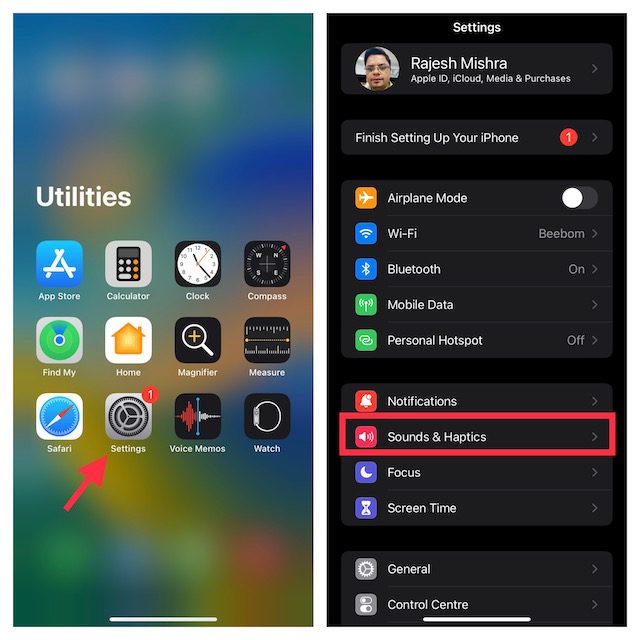
2. Następnie wybierz „Informacje zwrotne klawiatury”.
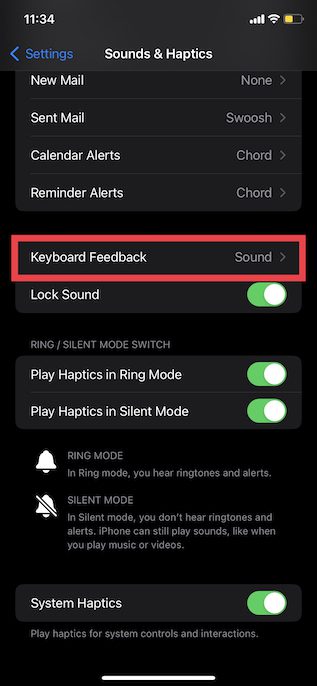
3. Na koniec, aktywuj przełącznik „Dotyk” – i gotowe! Warto pamiętać, że na tej samej stronie masz możliwość wyłączenia dźwięku klawiatury, jeśli nie jest on dla Ciebie pożądany. Aby to zrobić, dezaktywuj przełącznik „Dźwięk”.
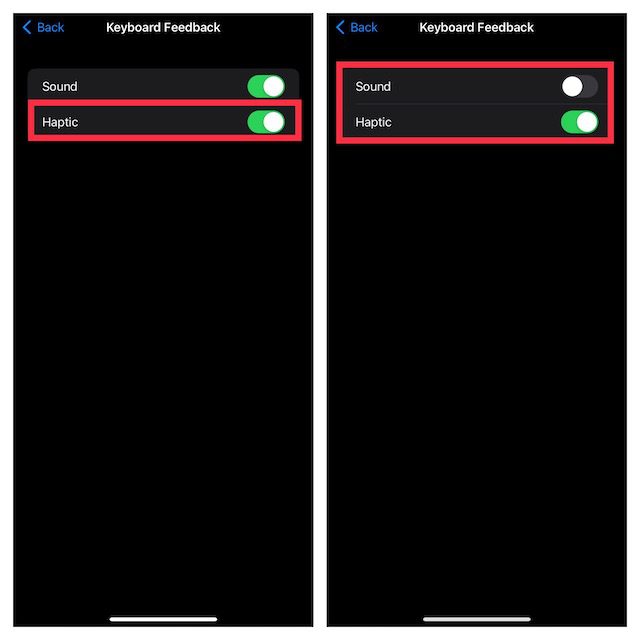
Od teraz, gdy korzystasz z klawiatury iPhone’a, przy każdym naciśnięciu klawisza będziesz odczuwać delikatne wibracje.
Jak wyłączyć haptyczne sprzężenie zwrotne klawiatury iPhone’a?
Choć haptyka klawiatury jest bardzo przydatna i może ulepszyć komfort pisania, nie każdy użytkownik musi ją doceniać. Na szczęście Apple umożliwił jej łatwe wyłączenie. Wystarczy postępować zgodnie z poniższymi instrukcjami:
1. Otwórz aplikację Ustawienia i przejdź do sekcji „Dźwięki i haptyka”, a następnie wybierz „Informacje zwrotne klawiatury”, tak jak pokazano w poprzedniej sekcji.
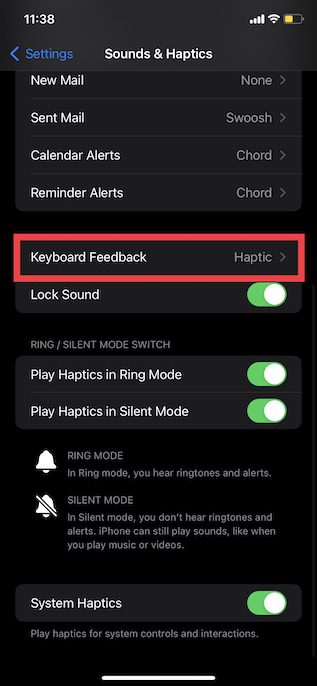
2. Dezaktywuj przełącznik obok opcji „Dotyk”. Od tego momentu wibracje podczas pisania na klawiaturze iPhone’a nie będą już odczuwalne.
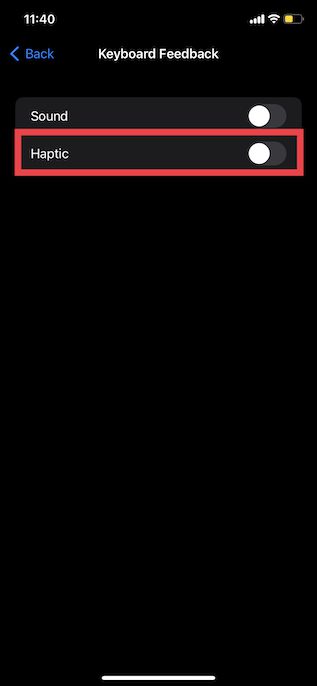
Aktywuj i korzystaj z haptycznej klawiatury na swoim iPhonie
Gotowe! Wprowadzenie przydatnej funkcji, jaką jest haptyka klawiatury, w celu poprawy komfortu pisania nigdy nie jest złym pomysłem. Bardzo dobrze, że firma Apple zdecydowała się na implementację tej wyczekiwanej funkcji w natywnej klawiaturze iPhone’a wraz z aktualizacją iOS 16. Dodatkowo masz teraz możliwość edytowania i anulowania wysłanych wiadomości iMessage, a także tworzenia szybkich notatek na iPhonie. Zachęcamy do zapoznania się z powiązanymi artykułami, aby odkryć więcej szczegółów na temat tych funkcji. Podziel się z nami swoją opinią – czy zamierzasz pozostać przy klawiaturze zewnętrznej, czy może przejdziesz na natywną klawiaturę z funkcją haptyczną na swoim iPhonie?
newsblog.pl
Maciej – redaktor, pasjonat technologii i samozwańczy pogromca błędów w systemie Windows. Zna Linuxa lepiej niż własną lodówkę, a kawa to jego główne źródło zasilania. Pisze, testuje, naprawia – i czasem nawet wyłącza i włącza ponownie. W wolnych chwilach udaje, że odpoczywa, ale i tak kończy z laptopem na kolanach.